Cómo solucionar el problema del túnel de Hamachi
Miscelánea / / November 28, 2021
Hamachi es básicamente un producto de VPN o Red Privada Virtual que le permite compartir datos con computadoras distantes conectadas a la red. Para jugar, muchos usuarios simulan Hamachi como una VPN. Sin embargo, a veces, el problema del túnel de Hamachi impide que los usuarios utilicen esta herramienta. Puedes identificarlo con la ayuda del triángulo de color amarillo se muestra sobre el Herramienta Hamachi en el Barra de tareas. En la guía de hoy, aprenderá cómo solucionar el problema del túnel de Hamachi en una PC con Windows 10.
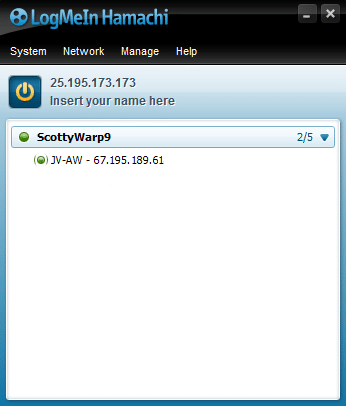
Contenido
- Cómo solucionar el problema del túnel de Hamachi en una PC con Windows 10
- Método 1: reinicie su sistema Windows 10
- Método 2: habilitar / reiniciar el servicio del motor de túnel de LogMeIn Hamachi
- Método 3: deshabilitar el protocolo multiplexor del adaptador de red de Microsoft
- Método 4: actualizar el controlador de Hamachi
- Método 5: deshabilitar y volver a habilitar la conexión de Hamachi
- Método 6: Ejecute LogMeIn Hamachi como administrador
- Método 7: agregar Hamachi como hardware heredado
- Método 8: desinstalar el cliente VPN en conflicto.
- Errores comunes de VPN de Hamachi.
Cómo solucionar el problema del túnel de Hamachi en una PC con Windows 10
Puede crear y administrar varias redes VPN con Hamachi. Es compatible con los sistemas operativos Windows, Linux y mac.
Algunas de sus características notables incluyen:
- Redes virtuales basadas en la nube
- Puerta de enlace Red virtual
- Redes virtuales concentradas y radiales
- Redes de malla
- Desarrollo de software centralizado
- Cifrado y seguridad
El problema del túnel de Hamachi puede ocurrir debido a varios factores que van desde la conectividad a Internet hasta los controladores de Hamachi, como:
- Problema con el servicio del motor de tunelización de Hamachi: Los problemas con el servicio del motor de tunelización de Hamachi causarán problemas de tunelización de Hamachi. Sin embargo, reiniciar este servicio ayudará a solucionarlo.
- Adaptador y controlador virtual obsoletos: Hamachi instala un adaptador y un controlador virtuales cuando se instala y ejecuta por primera vez. Un controlador y un adaptador virtual incorrectos o incompatibles pueden desencadenar el problema del túnel de Hamachi. Reinstalar el mismo debería solucionar este problema.
- Servicio de túnel de LogMeIn Hamachi deshabilitado: A menudo, experimenta un problema de tunelización con Hamachi cuando el servicio de tunelización de LogMeIn Hamachi está desactivado o no se está ejecutando. Por lo tanto, habilitar o reiniciar dicho servicio debería resolver este problema.
A continuación se enumeran métodos probados y comprobados para solucionar este problema.
Método 1: reinicie su sistema Windows 10
La mayoría de los fallos técnicos menores generalmente se solucionan cuando reinicia o reinicia su sistema. Dado que el rendimiento general de su sistema depende de qué tan bien lo mantenga, debe tener en cuenta los siguientes puntos:
- Mantener su sistema activo o encendido durante períodos prolongados tiene un impacto en la computadora y su batería.
- Es una buena práctica apagar su PC en lugar de dejarlo en el modo de suspensión.
Aquí hay algunas formas de reiniciar su PC con Windows 10:
Opción 1:Reiniciar usando el menú Inicio de Windows 10
1. presione el Ventanas clave para iniciar el Menu de inicio.
2. Selecciona el Opción de energía.
Nota: los Icono de energía se encuentra en la parte inferior del menú Inicio en el sistema Windows 10 y en la parte superior en el sistema Windows 8.
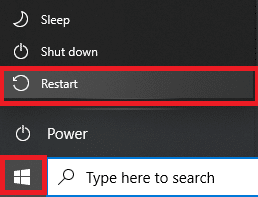
3. Se mostrarán varias opciones como Suspender, Apagar y Reiniciar. Aquí, haga clic en Reiniciar.
Opción 2: reiniciar usando el menú de energía de Windows 10
1. Abierto Menú de usuario de Windows Power presionando Teclas Windows + X simultaneamente.
2. Selecciona el Apagar o cerrar sesión opción.
3. Aquí, haga clic en Reiniciar, como se resalta.

Método 2: habilitar / reiniciar el servicio del motor de túnel de LogMeIn Hamachi
Cuando los servicios de Hamachi están deshabilitados o no se ejecutan correctamente, se produce un problema del túnel Himachi en su sistema Windows 10. Esto se puede solucionar cuando habilita o actualiza los servicios de Hamachi de la siguiente manera:
1. Lanzar el Correr cuadro de diálogo presionando Teclas Windows + R juntos.
2. Escribe services.msc y haga clic en OK almorzar Servicios ventana.

3. Desplácese hacia abajo y busque Motor de túnel LogMeIn Hamachi.
4. Haga clic derecho sobre él y seleccione Propiedades, como se resalta.
Nota: También puede hacer doble clic en LogMeIn Hamachi Tunneling Engine para abrir la ventana Propiedades.
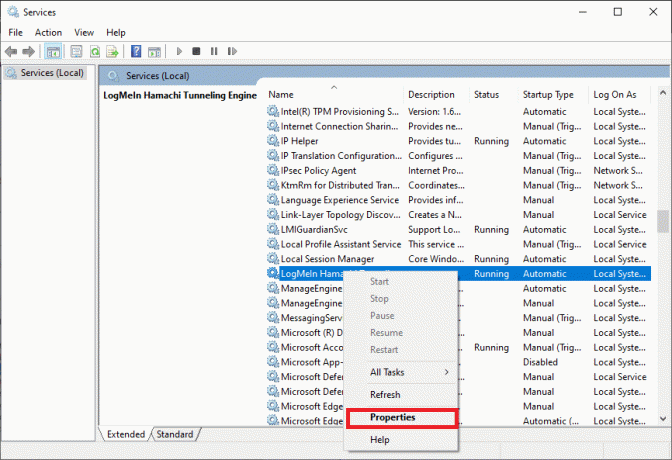
5. Ahora, configure el Tipo de inicio para Automático, Como se muestra abajo.
5A. Si el estado del servicio dice Interrumpido, luego haga clic en el Botón de inicio.
5B: Si el estado del servicio está marcado Corriendo, haga clic en Parada y luego, Comienzo después de un tiempo.

6. Finalmente, haga clic en Aplicar> Aceptar para guardar estos cambios.
En caso de que te encuentres Windows que no pudo iniciar el error del servicio LogMeIn Hamachi Tunneling Engine luego, siga los pasos 7 a 10 que se explican a continuación.
7. En la ventana Propiedades del motor de túnel de LogMeIn Hamachi, cambie al Acceder pestaña.
8. Aquí, haga clic en el Navegar… botón.
9. Escriba el nombre de su cuenta de usuario en Ingrese el nombre del objeto para seleccionar campo y haga clic en Comprobar nombres.
10. Una vez verificado el nombre de usuario, haga clic en OK para guardar los cambios.
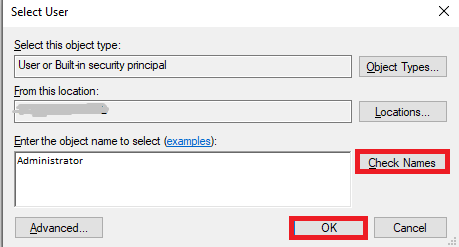
Reinicia tu sistema y compruebe si el problema del túnel de Hamachi está solucionado en su sistema Windows 10.
Leer también:¿Qué es una VPN y cómo funciona?
Método 3: deshabilitar el protocolo multiplexor del adaptador de red de Microsoft
El protocolo multiplexor de adaptador de red de Microsoft a veces puede interferir con Hamachi, lo que da como resultado un problema de túnel de Hamachi. Esto se puede solucionar desinstalando Hamachi, deshabilitando el Protocolo multiplexor del adaptador de red de Microsoft y luego reinstalando Hamachi como se explica en este método. A continuación se explica cómo solucionar el problema del túnel de Hamachi
1. Lanzamiento Panel de control buscándolo en el Búsqueda de Windows bar.
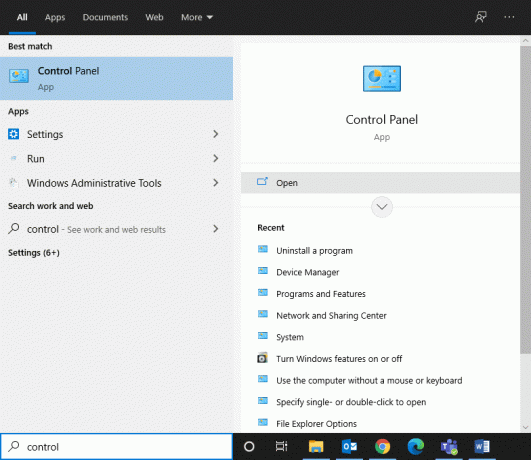
2. Selecciona el Programas y características sección, como se muestra a continuación.
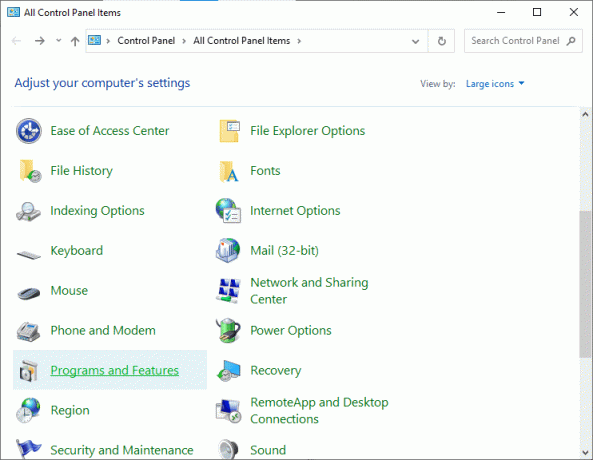
3. Ahora, haga clic en LogMeIn Hamachi y haga clic en Desinstalar opción, como se destaca a continuación.
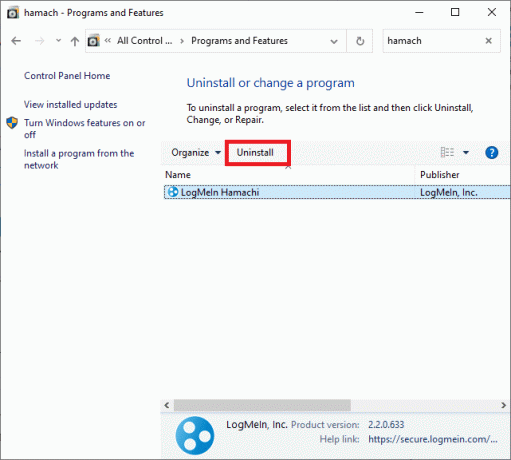
4. Confirma haciendo clic en Desinstalar en el mensaje emergente.

5. Luego, regrese a Panel de control y haga clic en Redes y recursos compartidos, esta vez.
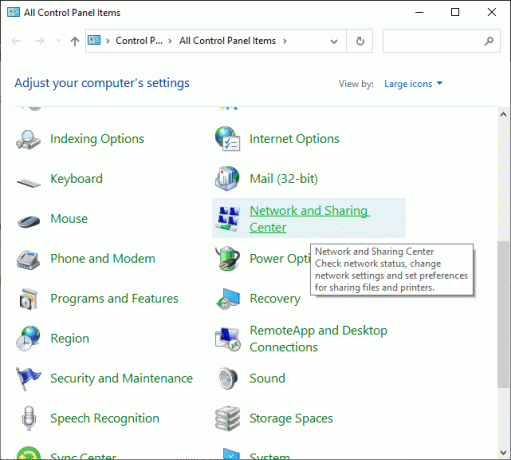
6. Aquí, haga clic en Cambiar la configuración del adaptador como se resalta.

7. Ahora, haga clic derecho en su conexión de red y haga clic en Propiedades.
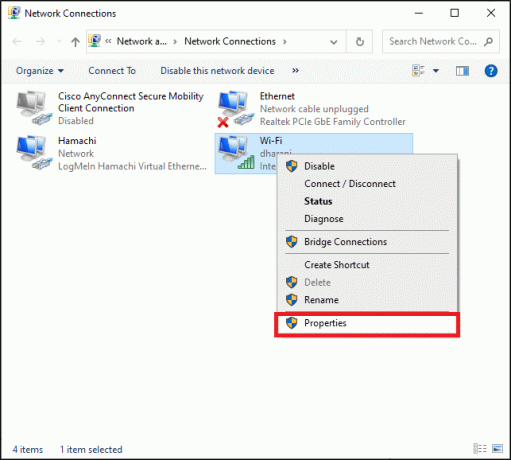
8. Asegurar la Protocolo de multiplexor de adaptador de red de Microsoft está desactivado. Si la casilla está marcada, desmarcar y haga clic en el OK para guardar los cambios.
9. Además, asegúrese de que todas las demás opciones se comprueban. Consulte la imagen a continuación para mayor claridad.
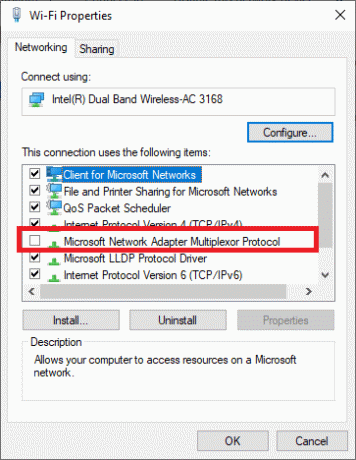
10. Ahora, reiniciar su sistema para implementar estos cambios.
11. Descargar e instalar la última versión de Hamachi para su sistema Windows.
12. Ve a la Descargas carpeta y haga doble clic en Hamachiinstalador.

13. Siga las instrucciones en la pantalla para completar la instalación.
14. Entonces, visite Página de acceso remoto de LogMeIn para crear un nuevo Cuenta de LogMeIn escribiendo sus credenciales de correo electrónico y contraseña.
15. Verifica el enlace recibido en su correo electrónico registrado para comenzar a utilizar el servicio.
Método 4: actualizar el controlador de Hamachi
Como se informó anteriormente, los controladores obsoletos o incompatibles pueden provocar problemas con Hamachi Tunneling. A continuación, se explica cómo solucionar el problema del túnel de Hamachi actualizando el controlador:
1. Inicie sesión como administrador en su sistema Windows.
2. Lanzamiento Gestión informática buscándolo en el Búsqueda de Windows bar.
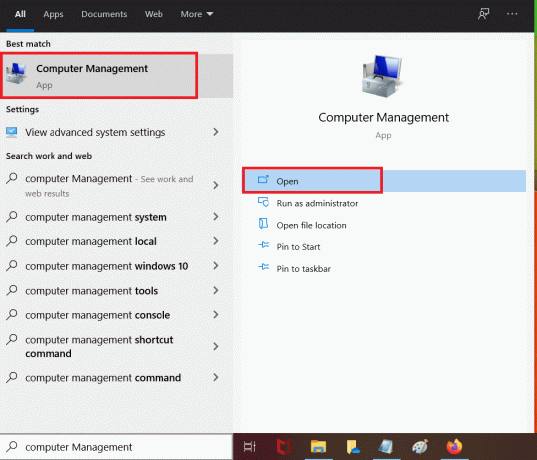
3. Haga clic en Administrador de dispositivos en el panel izquierdo y haga doble clic en Adaptadores de red en el panel derecho, como se ilustra.
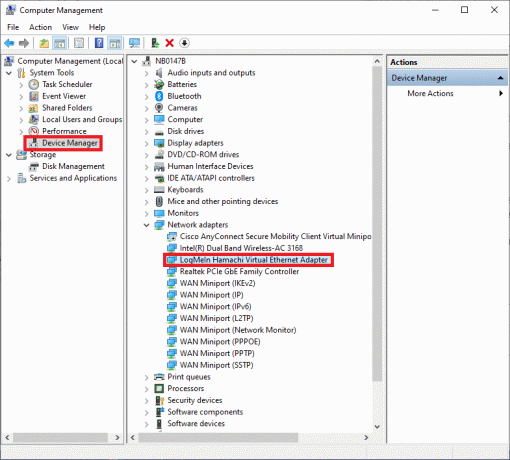
4. Haga clic derecho en Adaptador Ethernet virtual LogMeIn Hamachi y haga clic en Actualizar controlador, como se muestra a continuación.

5. Ahora, haga clic en Buscar controladores en mi computadora para localizar e instalar el controlador manualmente.
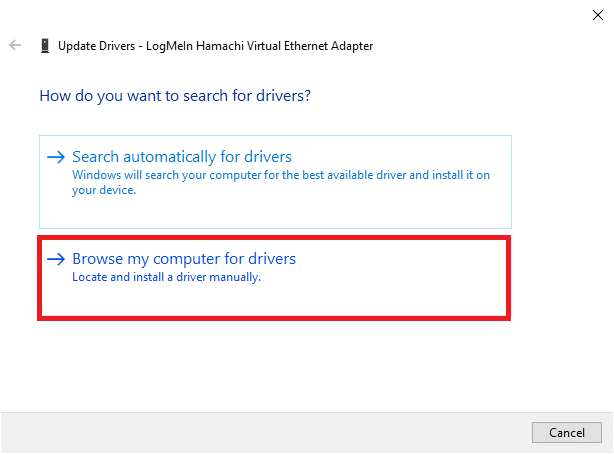
6. Clickea en el Navegar… para elegir el directorio de instalación de Hamachi. Una vez que haya hecho su elección, haga clic en el próximo botón.

7. Los controladores se instalarán y Windows buscará actualizaciones.
Si el controlador se actualiza a la última versión, la pantalla mostrará lo siguiente: Los mejores controladores para su dispositivo ya están instalados. Simplemente, haga clic en el Cerrar para salir de la ventana.

Reinicia la computadora y compruebe si el problema del túnel de LogMeIn Hamachi se ha solucionado ahora.
Leer también:Reparar Windows no pudo detectar automáticamente la configuración de proxy de esta red
Método 5: deshabilitar y volver a habilitar la conexión de Hamachi
Muchos usuarios han informado que deshabilitar la conexión de Hamachi por un tiempo y habilitarla nuevamente podría solucionar el problema del túnel de Hamachi. Estos son los pasos para hacerlo:
1. Lanzamiento Panel de control y abrir Redes y recursos compartidos, como antes.
2. Haga clic en Cambiar la configuración del adaptador aquí.

3. Haga clic derecho en Hamachi Red y haga clic en Desactivar, como se muestra.

4. Espere un momento. Nuevamente, haga clic derecho en Hamachi para seleccionar el Habilitar opción.

Reinicia tu sistema y compruebe si el problema persiste. Si es así, pruebe la siguiente solución.
Método 6: Ejecute LogMeIn Hamachi como administrador
Varios usuarios también sugirieron que ejecutar LogMeIn como administrador les resolvió el problema de los túneles. A continuación, se explica cómo solucionar el problema del túnel de Hamachi en sistemas Windows 10:
1. Haga clic derecho en el Acceso directo a LogMeIn Hamachi y haga clic en Propiedades.
2. En la ventana Propiedades, cambie a la Compatibilidad pestaña.
3. Aquí, marque la casilla titulada Ejecute este programa como administrador, como se resalta.
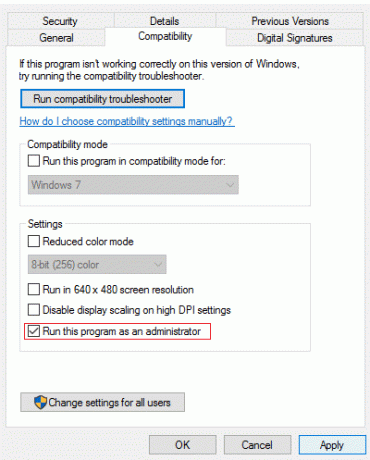
4. Finalmente, haga clic en Aplicar> Aceptar para guardar estos cambios.
Leer también:Cómo configurar una VPN en Windows 10
Método 7: agregar Hamachi como hardware heredado
Alternativamente, puede solucionar este problema agregando Hamachi como hardware heredado. Siga los pasos que se mencionan a continuación para implementar lo mismo:
1. Lanzamiento Administrador de dispositivos buscándolo en Búsqueda de Windows bar.

2. Haga doble clic en Adaptadores de red para expandirlo.
3. Desplácese hacia abajo para hacer clic con el botón derecho Adaptador Ethernet virtual LogMeIn Hamachi y haga clic en Desinstalar dispositivo como se muestra a continuación.

4. En el mensaje que dice Advertencia: está a punto de desinstalar este dispositivo de su sistema, marque la casilla titulada Elimina el software del controlador para este dispositivo y haga clic en Desinstalar.

5. Ahora, haga clic en el Acción menú en el Administrador de dispositivos.
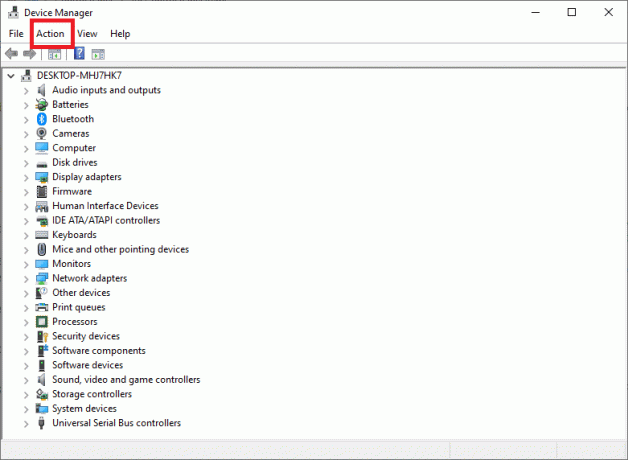
6. Aquí, seleccione Agregar hardware heredado y haga clic en próximo, como se muestra.

7. Seleccione Instalar el hardware que selecciono manualmente de una lista (Avanzado) > próximo.

8. Haga doble clic en Mostrar todos los dispositivos en el Tipos de hardware habituales lista y haga clic en próximo.
9. En la pantalla Agregar hardware, haga clic en Tiene un disco…

10. Ahora, usa el Navegar… opción para localizar el directorio del controlador y seleccionar la Controlador de LogMeIn Hamachi.
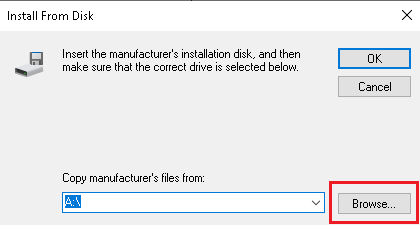
11. Siga el instrucciones en pantalla para instalar el programa Hamachi en su sistema.
Método 8: desinstalar el cliente VPN en conflicto
A veces, un cliente VPN instalado en su sistema también activa el programa Hamachi Tunneling en su sistema. Pocos clientes de VPN de Dell afirmaron que una vez que los clientes de VPN se desactivaron o desinstalaron de su dispositivo, se solucionó el problema de la tunelización. A continuación, se explica cómo solucionar el problema del túnel de Hamachi desinstalando las aplicaciones y programas que causan conflictos de la siguiente manera:
1. Busque y haga clic enAplicaciones y funciones, para iniciarlo como se muestra
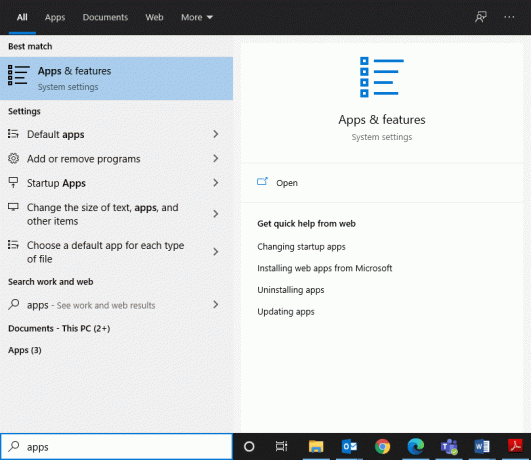
2. Ahora, busque en conflicto Cliente VPN en el Buscar en esta lista bar.
3. Haga clic en dicha aplicación y seleccione Desinstalar.
Nota: Por ejemplo, la siguiente imagen muestra cómo desinstalar Vapor desde su PC.
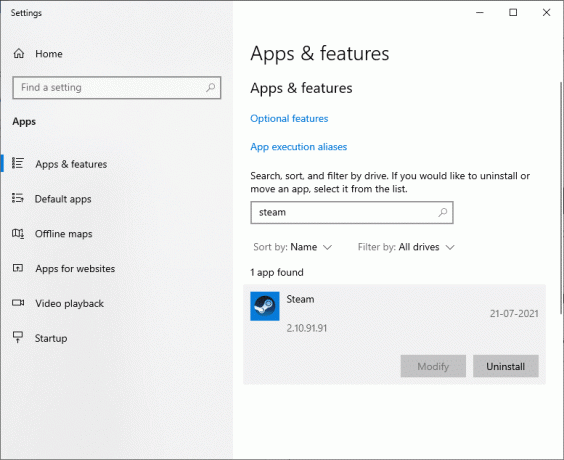
4. Finalmente, complete la desinstalación haciendo clic en Desinstalar de nuevo.
Dado que se sabe que varios software VPN causan problemas durante la desinstalación, hemos explicado los pasos para este método utilizando desinstalador de Revo así como.
1. Instalar Revo Uninstaller desde el página web oficial haciendo clic en DESCARGA GRATIS.

2. Abierto desinstalador de Revo y navega hasta el Cliente VPN.
3. Ahora, haga clic en él y haga clic en Desinstalar de la barra de menú superior.
Nota: Hemos usado Discordia como ejemplo para ilustrar los pasos de este método.

4. Marque la casilla junto a Cree un punto de restauración del sistema antes de la desinstalación y haga clic en Continuar en el mensaje emergente.

5. Ahora, haga clic en Escanear para mostrar todos los archivos que quedan en el registro.
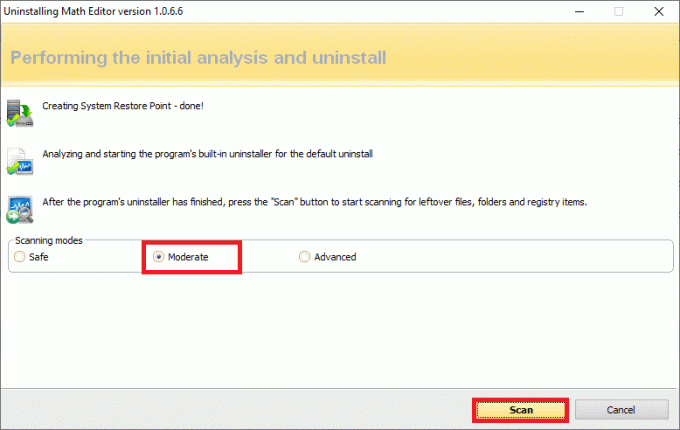
6. A continuación, haga clic en Seleccionar todo seguido por Borrar.
7. Haga clic en sí en el mensaje de confirmación.
8. Asegúrese de que todos los archivos VPN se hayan eliminado repitiendo Paso 5.
9. Una pronta declaración El desinstalador de Revo no ha encontrado ningún elemento sobrante debe mostrarse como se muestra a continuación.

10. Reiniciar el sistema después de que el cliente VPN y todos sus archivos se hayan eliminado por completo.
Errores comunes de VPN de Hamachi
Además del problema del túnel de Hamachi, los clientes también enfrentaron algunos otros errores. Con la ayuda de los métodos antes mencionados, también debería poder rectificar estos errores.
- Error del adaptador de red en Windows 10: Este es el error más común con Hamachi y se puede solucionar actualizando los controladores de dispositivo como se explica en el Método 4.
- Servicio de Hamachi detenido: Si se enfrenta a este problema, puede solucionarlo con un simple reinicio del servicio de Hamachi como se indica en el Método 2.
- Hamachi no se conecta a los servidores: A veces, muchos usuarios se enfrentan al problema común de que es posible que no puedan conectarse a los servidores de Hamachi. Este problema podría solucionarse cuando desinstale Hamachi y vuelva a instalarlo como se ilustra en el Método 3.
- La puerta de enlace de Hamachi no funciona: Este es un problema más serio y deberá seguir los métodos mencionados en este artículo, uno por uno para encontrar una solución adecuada.
Recomendado:
- Las 10 mejores alternativas de Hamachi para juegos virtuales (LAN)
- Las 15 mejores VPN para que Google Chrome acceda a sitios bloqueados
- Reparar Miracast no funciona en Windows 10
- Reparar la actualización de Windows 10 atascada o congelada
Esperamos que esta guía haya sido útil para aprender a arreglar el problema del túnel de Hamachi en una PC con Windows 10. Háganos saber qué método funcionó mejor para usted. Además, si tiene alguna consulta o sugerencia, no dude en dejarla en la sección de comentarios.



